iOS 7-tips: Spotlight och andra skärm svep kommandon
När iOS 7 släpptes för en vecka sedan förde det ennågra nya saker till Apples mobila operativsystem. Medan vissa av oss har haft tid att justera, är det vissa användare som fortfarande är irriterade över några av ändringarna i operativsystemet. En av dessa är spotlight-sökning. Vi hörde från en användare som hade problem med det och tänkte att kanske vissa människor inte har vant sig vid några av de nya skärmens svepkommandon. Låt oss ta en snabb titt på några av dem nu.
Hitta Spotlight i iOS 7 och mer
1) Spotlight-sökning - Dra ner var som helst på skärmen i iOS 7

Spotlight Search är en av de mest användbarafunktioner på iPhone och iPad. Faktum är att jag brukar använda det mer än vanlig navigering. Om jag behöver ringa någon, snarare än att titta på mina kontakter eller slåss med Siri, gör jag bara en sökning. Samma sak gäller appar. I stället för att knacka på mappen och appen eller skanna igenom mina mappar om jag inte kommer ihåg exakt var den är, öppnar jag bara upp Spotlight och skriver in namnet på appen jag letar efter. För att ta upp det, svep bara ner på skärmen. Detta kan vara var som helst på hemskärmen. När du sveper, se till att du inte sveper från toppen av skärmen, vilket tar oss till vårt nästa svepkommando.
2) Meddelandecenter - Dra ner från toppen av skärmen
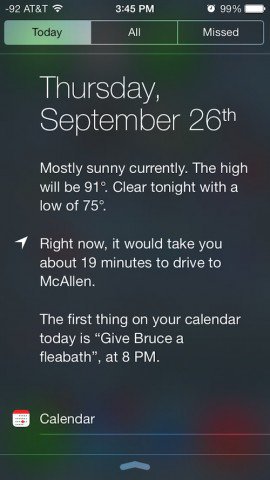
Notification Center är coolt, men det är inget jaganvänder mycket ofta. Det är bara en enda skärm för alla dina meddelanden. Detta inkluderar missade meddelanden, påminnelser, kalenderhändelser, pushmeddelanden från tredjepartsappar, missade samtal och mer. Det ger dig också det aktuella vädret och trafikförhållandena för platser du ofta reser till.
3) Kontrollcenter - Dra upp från botten av skärmen
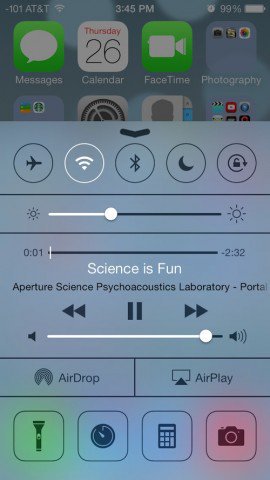
Detta ger upp en handfull kommandon som gör det möjligtdu växlar och stänger av funktioner: Flygläge, WiFi, Bluetooth, Stör inte, Orienteringslås. Det ger dig också ljusstyrka och iPod-kontroller, AirDrop och AirPlay samt en ficklampa, klocka, kalkylator och kamera. Denna funktion är en av höjdpunkterna i iOS 7.
Om du spelar ett spel eller använder en app som kräver att du använder en hel del swipes kan du läsa min artikel om hur du inaktiverar Control Center när du använder appar.
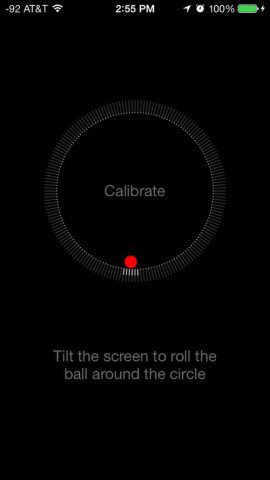









Lämna en kommentar